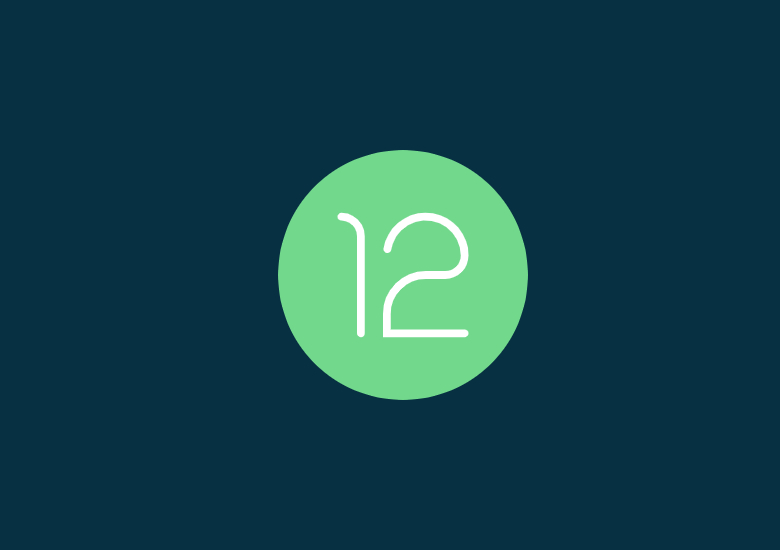
こんにちは、かのあゆです。Googleが2月19日に最新バージョンとなるAndroid 12の開発者向けベータ版がリリースしました。現時点では最初のベータ版ということもあり、常用している端末へのインストールはおすすめできませんが、Google Pixelシリーズをお持ちの方であれば一足先に開発中の最新OSを試すことが可能です。
この記事では、実際にAndroid 12 Developer Preview 1をアップグレードインストールする手順を紹介したいと思います。
1.インストールできる機種と注意点について
今回リリースされたAndroid 12 Developer Previewは開発者向けの初回ベータ版となります。正式版は例年通りであれば今夏リリースされる予定で、その間に数回ベータ版がアップデートされていくことになります。現時点で対応している端末は以下のGoogle Pixelシリーズとなります。
Pixel 3/3 XL
Pixel 3a/3a XL
Pixel 4/4XL
Pixel 4a
Pixel 5
Pixelシリーズには日本国内ではキャリア版とGoogleが販売するSIMフリー版がありますが、どちらもDeveloper Previewを適用することが可能です。またAndroid 11以前のベータ版ではアップデート時に工場出荷時の状態に戻るファクトリーイメージのみが用意されていましたが、今回は最初からOTAイメージも公開されているため、既存のデータを引き継いだままAndroid 12 Developer Previewにアップデートすることが可能です。この場合ブートローダーのアンロックも不要です。
ただし、あくまで開発者向けのベータ版なので、OSとしては未完成で動作が不安定な場合があります。またAndroid 12に対応していないアプリは正式版のリリースまで正常に動作しなくなる可能性があります。基本的にメインで使っている端末に導入するものではありません。アップデートする場合はその点を理解した上で、自己責任で行ってください。
2. 実際にインストールしてみる
今回は実際にブートローダーアンロックが不要なOTAアップデートイメージをAndroid 11正式版が導入されたGoogle Pixel 3に導入してみます。この作業を行うにはPCにAndroid Developer Toolsに含まれているコマンドラインツール「ADB」を導入する必要があります。
ADBの導入については以前記事にしていますので、こちらも参照していただければ幸いです。
開発者でなくても必須ツール。Android開発キットに含まれているADBを導入しよう(かのあゆ)
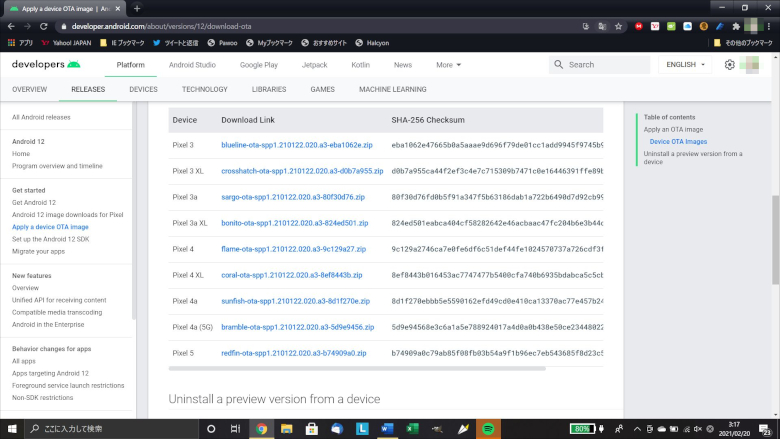
まず開発者向けダウンロードページよりインストールしたい機種にあったAndroid 12 Developer PreviewのOTAアップデートイメージをダウンロードします。例えば今回インストールするPixel 3の場合は「blueline-ota-spp1.210122.020.a3-eba1062e.zip」です。
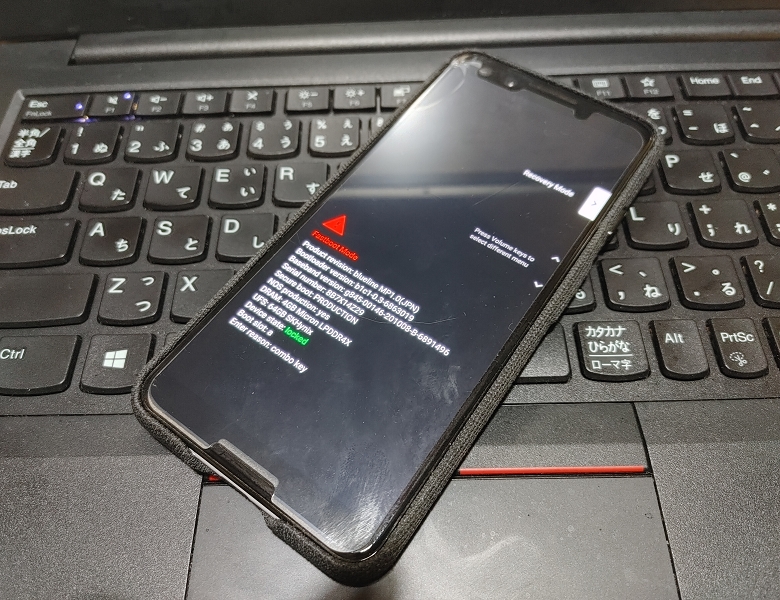
これから掲載する画像のPixel 3は前面ガラスに破損があり、少しお見苦しいかと思いますが、ご了承下さい。
アップデートを適用するため、一度端末の電源を落とし、「ボリュームキー下 + 電源ボタン」を押してブートローダーメニューに入り、そこから「Recovery Mode」を選択してリカバリーモードに入ります。

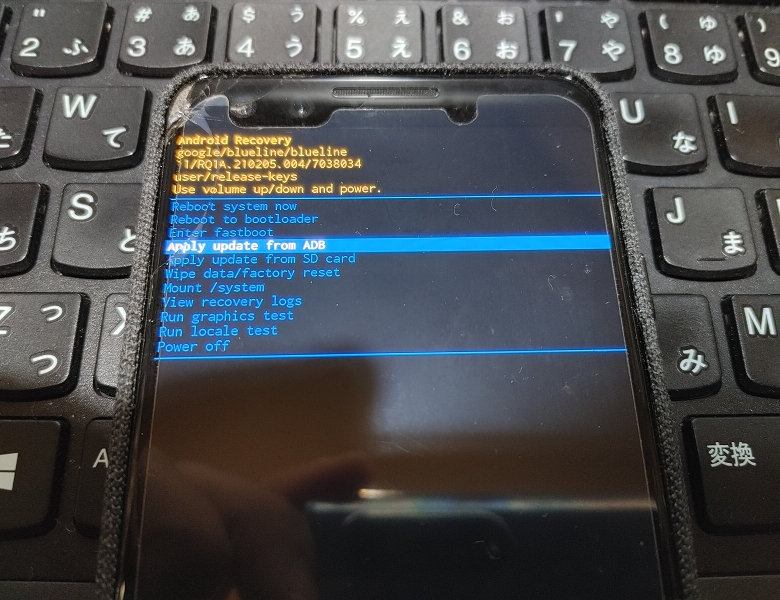
リカバリーモードに入ると倒れたドロイド君が登場するので、この画面から「ボリュームキー上 + 電源ボタン」を押してリカバリーメニューを出し、そこから「Apply Update from adb(adbからアップデートを適用)」を選択し、ADB環境をインストールしたPCに接続し、コマンドプロンプト(またはPowerShell)を立ち上げます。
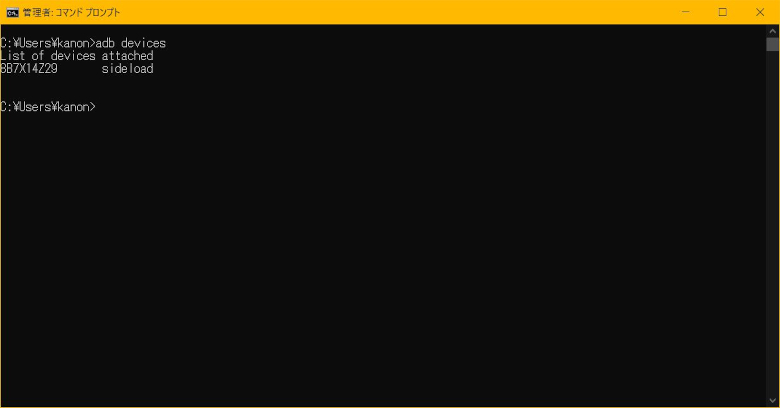
正常に認識されていれば「adb devices」と入力することでインストールしたい端末のIDが表示されるはずです。
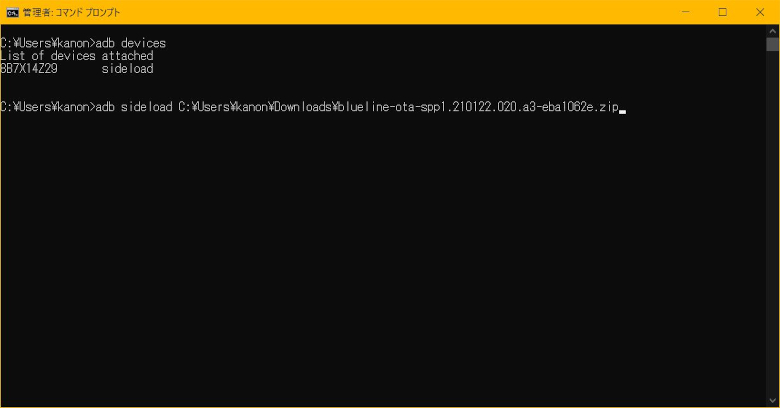

認識されているのを確認したら「adb sideload “ダウンロードしたAndroid 12 Developer PreviewのOTAアップデートイメージ.zip」と入力します。ダウンロードしたファイルはコマンドプロンプト、またはPowerShellのウィンドウにドラッグ・アンド・ドロップすると入力の手間が省けます。これでOTAアップデートイメージファイルがインストールしたい端末に転送されます。
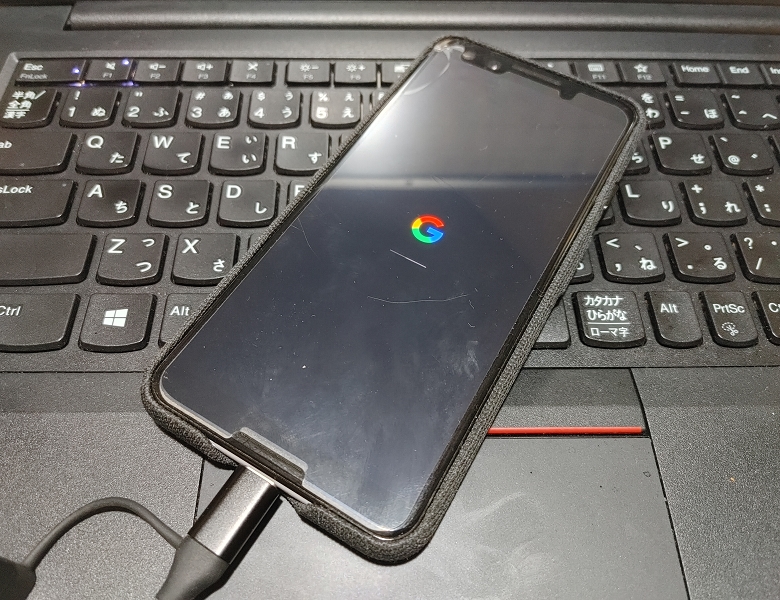
転送が完了したら「reboot system now」を選択します。あとは通常のOTAアップデートと同じようにアップグレード処理が行われます。

これでアップデート作業は終了です。お疲れ様でした。今後リリースされるベータ版や正式版に関しては通常通り端末単体でOTAアップデートを受け取れます。
3.Android 12の新機能について
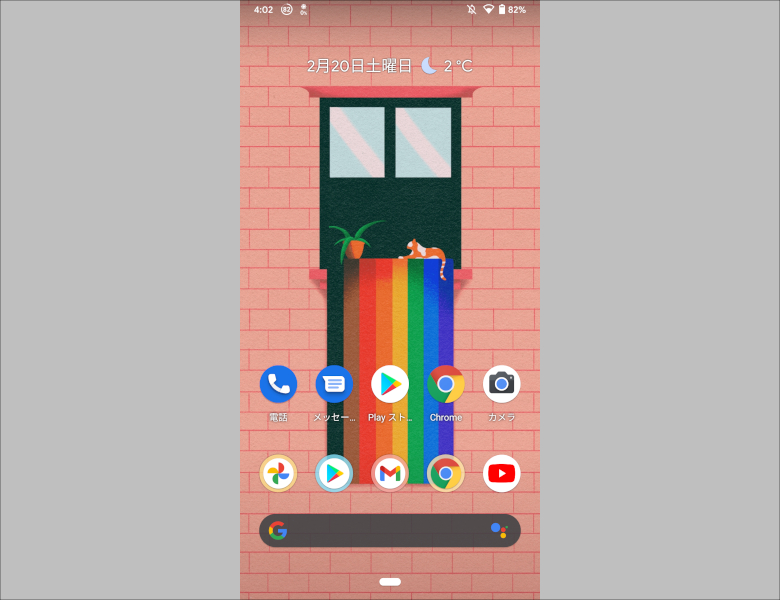

現時点では初回ベータということもあり、見た目としてはAndroid 9~11と大差ないというのが正直な感想ですが、正式リリースまで数回ベータ版がリリースされる予定となっているため、これからUIの調整も行われるものかと思われます。現時点で公開されている新機能としては
「HEVC」形式の動画をサポートしていないアプリ向けに「AVC」形式に自動的に変換してくれる「メディアトランスコーディング」
より高圧縮・高画質な画像フォーマット「AVIF」形式のサポート
通知UIの一新と高速化
端末に内蔵されているバイブレーター機能とオーディオを連動させたアプリを開発できる「触覚ジェネレーター」
などが追加されています。今回もOSのアップデートによるUIの大幅変更というよりは細かい使い勝手の調整がメインになりそうです。
4.まとめ
開発者向けの初回ベータ版ではありますが、かのあゆの環境では特に目立った不具合もなく安定して動作しています。
以前は「ブートローダーのアンロックが必要」「Developer Previewを適用すると端末が初期化されてしまう」など面倒な点が多かったのですが、今回は最初からOTAアップデートイメージも提供され、端末のデータを保持したままアップグレードできるようになったのでかなり敷居が下がった印象です。ただし、繰り返しになりますが、メインにしている端末に導入するのは避けるほうがいいでしょう。
現状ではあまり目立ったUIの変更はなく、新鮮味に欠けるというのが正直な感想ですが、正式リリースまでまだ時間はあるので新機能に関してはベータ版のアップデートで順次追加されていくものと思われます。今回導入したPixel 3シリーズにとってはおそらく最後のOSアップデートになるかと思われますが、正式版のリリースも期待しています。
5.関連リンク
Android 12 Developer Preview:Android Developer




コメント
電話番号をどうぞ
ぶっちゃけAndroid OSも安定しちゃったから目新しさなんかもはやない気がする。